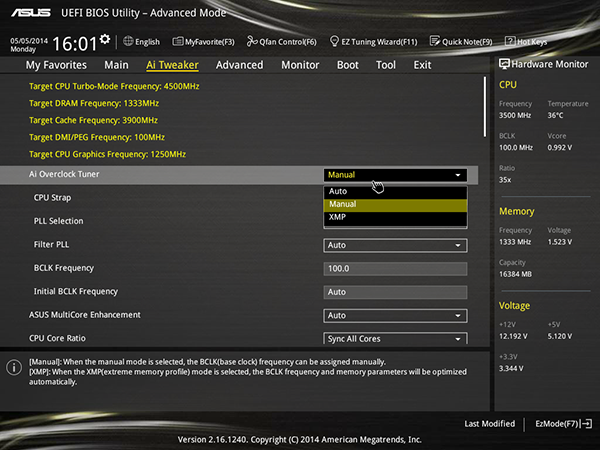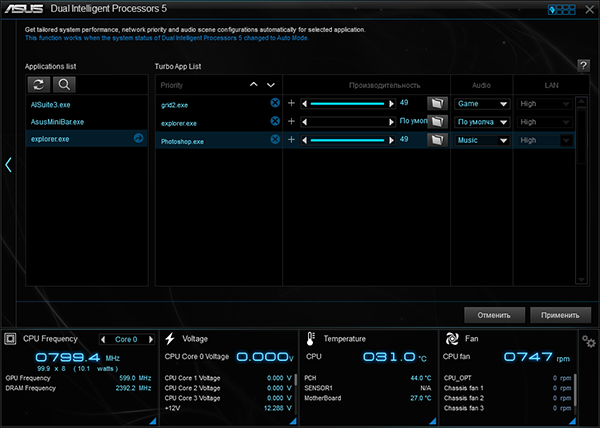С объявлением 9-й серии чипсетов Intel все производители материнских плат начали анонсировать свои решения на базе этих новых чипсетов. Первой на рынке это сделала компания Asus. В данной статье мы рассмотрим материнскую плату Asus Z97-A на чипсете Intel Z97, которая открывает серию обзоров о платах на чипсетах Intel 9-й серии.
Комплектация и упаковка
Комплектация платы Asus Z97-A довольно скромная. Кроме самой платы в коробке поставляется инструкция пользователя (только на английском языке), DVD-диск с программным обеспечением и драйверами, три SATA-кабеля (все разъемы с защелками, один кабель имеет угловой разъем с одной стороны), мостик SLI, заглушка для задней панели платы и традиционный Asus Q-коннектор для облегчения подключения проводов от кнопки питания, перезагрузки и пр. к плате. Как видим, ничего лишнего в комплектацию не входит — только самое необходимое.
Конфигурация и особенности платы
Сводная таблица характеристик платы Asus Z97-Aприведена ниже, а далее по тексту мы рассмотрим все ее особенности и функциональные возможности.
| Поддерживаемые процессоры | Haswell, Haswell Refresh |
| Процессорный разъем | LGA1150 |
| Чипсет | Intel Z97 |
| Память | 4 × DDR3 (до 32 ГБ) |
| Аудиоподсистема | Realtek ALC892 |
| Сетевой контроллер | Intel i218-V |
| Слоты расширения | 2 × PCI Express 3.0 x16 2 × PCI Express 2.0 x1 1 × PCI Express 2.0 x2 (в форм-факторе PCI Express x16) 2 × PCI (33 МГц) 1 × M.2 (Socket 3, ключ M-типа) |
| SATA-разъемы | 4 × SATA 6 Гбит/с (чипсет) 1 × SATA Express (с двумя портами SATA 6 Гбит/с) |
| Количество USB-портов | 6 × USB 3.0 8 × USB 2.0 |
| Разъемы на задней панели | 1 × HDMI 1 × DisplayPort 1 × DVI-D 1 × VGA 4 × USB 3.0 2 × USB 2.0 1 × RJ-45 1 × PS/2 1 × S/PDIF (оптический, выход) 5 × аудиоразъемов типа миниджек |
| Внутренние разъемы | 24-контактный разъем питания ATX 8-контактный разъем питания ATX 12 В 4 × SATA 6 Гбит/с 1 × SATA Express 6 × разъемов для подключения 4-контактных вентиляторов 1 × разъем для подключения портов USB 3.0 3 × разъема для подключения портов USB 2.0 1 × разъем для подключения COM-порта |
| Форм-фактор | ATX (305×224 мм) |
Форм-фактор
Asus Z97-A выполнена в форм-факторе ATX (305×224 мм), то есть она может быть установлена в корпус, поддерживающий платы с форм-фактором ATX или большие по размеру. Для монтажа платы предусмотрены 9 стандартных отверстий.
Чипсет и процессорный разъем
Плата Asus Z97-A основана на топовом чипсете Intel Z97 и, естественно, поддерживает процессоры Intel Core четвертого поколения (кодовое наименование Haswell) и обновленные процессоры Intel Core четвертого поколения (кодовое наименование Haswell Refresh) с разъемом LGA1150. И хотя в спецификации ничего не говорится о поддержке процессоров Intel Core пятого поколения, которые появятся в начале следующего года, по предварительной информации, платы на чипсетах Intel Z97 будут поддерживать и их.
Память
Для установки модулей памяти на плате Asus Z97-A предусмотрено четыре DIMM-слота, что позволяет устанавливать по два DDR3-модуля на каждый из двух каналов памяти с максимальным объемом до 32 ГБ (при использовании 8-гигабайтных модулей). Слоты памяти, относящиеся к разным каналам, помечены разным цветом, что удобно при установке модулей. Отметим также, что плата поддерживает память с XMP-профилями.
Слоты расширения
Для установки видеокарт или плат расширения на материнской плате Asus Z97-A имеется два слота с форм-фактором PCI Express 3.0 x16, один слот с форм-фактором PCI Express 2.0 x16, два слота PCI Express 2.0 x1 и два традиционных слота PCI (33 МГц).
Слоты с форм-фактором PCI Express 3.0 x16 выполнены с использованием 16 портов PCI Express 3.0 процессора Haswell, которые, с использованием четырех мультиплексоров/демультиплексоров ASMedia ASM1480, группируются либо в один порт PCI Express 3.0 x16, либо в два порта PCI Express 3.0 x8. То есть если задействуется только один слот с форм-фактором PCI Express 3.0 x16, то он будет работать на скорости x16, а если одновременно оба слота, то они будут функционировать на скорости x8.
При установке двух дискретных видеокарт на плате Asus Z97-A поддерживаются технологии NVIDIA SLI и AMD CrossFireX.
Слот с форм-фактором PCI Express 2.0 x16 всегда функционирует на скорости x2 и реализован с использованием двух портов PCI Express 2.0 чипсета Intel Z97 (по сути, это слот PCI Express 2.0 x2 в форм-факторе PCI Express 2.0 x16). Отметим, что данный слот совместим и с устройствами, имеющими интерфейс PCI Express x1.
Аналогично, два слота PCI Express 2.0 x1 реализованы с использованием двух портов PCI Express 2.0 чипсета Intel Z97.
Поскольку чипсет Intel Z97 не имеет нативной поддержки шины PCI, для реализации слотов PCI на плате используется мост PCI Express — PCI, в качестве которого выступает контроллер ASMedia ASM1083. Этот контроллер, подключенный к линии PCI Express 2.0, поддерживает до трех слотов PCI (33 МГц).
Видеоразъемы
Поскольку процессоры Haswell имеют интегрированное графическое ядро, а чипсет Intel Z97 поддерживает возможность использования процессорной графики, для подключения монитора на задней панели платы имеются порты DisplayPort 1.2 (максимальное разрешение 4096×2160@24 Гц), HDMI 1.4 (максимальное разрешение 4096×2160@24 Гц), порт DVI-D (максимальное разрешение 1920×1200@60 Гц) и порт VGA (D-Sub) (максимальное разрешение 1920×1200@60 Гц). Конечно, такое количество видеоразъемов явно избыточно, но с другой стороны, можно не задумываться о разъеме монитора — плата Asus Z97-A позволяет подключить монитор с любым видеовходом.
SATA-порты, разъем SATA Express и разъем M.2
Для подключения накопителей или оптических приводов на плате предусмотрено в совокупности шесть портов SATA 6 Гбит/с, которые поддерживают возможность создания RAID-массивов уровней 0, 1, 5, 10 и реализованы на базе интегрированного в чипсет SATA-контроллера. Два из этих шести портов SATA 6 Гбит/с входят в состав разъема SATA Express, но, тем не менее, могут использоваться и отдельно. Последнее обстоятельство немаловажно, поскольку пока еще на рынке практически нет накопителей с интерфейсом SATA Express, а те, что есть, стоят очень дорого. Поэтому, важно, что несмотря на наличие разъема SATA Express на плате, количество доступных портов SATA 6 Гбит/с не уменьшилось.
Отметим, что в разъеме SATA Express, кроме двух портов SATA, задействуется еще и два порта PСI Express 2.0 чипсета Intel Z97.
Также на плате Asus Z97-A имеется и разъем M.2 (PCIe x2), поддержка которого реализована на уровне чипсета Intel Z97. Этот разъем имеет ключ типа M (Pocket 3) и поддерживает установку только PCIe-накопителей типоразмера 2260/2280. Для реализации разъема M.2 задействуется два порта PСI Express 2.0 чипсета Intel Z97 (ключ M поддерживает использование до четырех линий PСI Express 2.0).
Разъем M.2 разделяем с двумя слотами PCI Express 2.0 x1 и разъемом SATA Express. То есть если задействуется разъем M.2, то оба слота PCI Express 2.0 x1 и разъем SATA Express будут недоступны. А если задействуется разъем SATA Express, то будет недоступен разъем M.2. По умолчанию разъем M.2 отключен, для его включения необходимо произвести соответствующую настройку в UEFI BIOS.
USB-разъемы
Для подключения всевозможных периферийных устройств на плате предусмотрено шесть портов USB 3.0 и восемь портов USB 2.0. Все USB порты реализованы на базе интегрированного в чипсет контроллера (всего чипсет Intel Z97 поддерживает до 14 портов USB из которых до 6 портов могут быть портами USB 3.0). Причем из этих портов четыре порта USB 3.0 и два порта USB 2.0 выведены на заднюю панель платы, а для подключения остальных портов на плате предусмотрены соответствующие разъемы (три разъема для портов USB 2.0 и один разъем для портов USB 3.0). Отметим, что все порты USB 3.0 поддерживают возможность подключения накопителей с загрузочной операционной системой (Boot Device).
Сетевой интерфейс
Для подключения к сегменту локальной сети на плате Asus Z97-A реализован гигабитный интерфейс на базе PHY-контроллера (контроллер физического уровня) Intel i218-V (используется контроллер MAC-уровня, интегрированный в чипсет).
Дополнительные особенности
Если посчитать количество контроллеров, разъемов и слотов, использующих порты PCI Express 2.0 чипсета Intel Z97, то получится следующая картина. На слот PCI Express 2.0 x2 и два слота PCI Express 2.0 x1 требуется в совокупности 4 порта PCI Express 2.0. Еще два порта PCI Express 2.0 заняты мостом PCIe—PCI и сетевым контроллером. Далее, под разъемы M.2 и SATA Express требуется по два порта PCI Express 2.0. В результате получаем, что всего требуется 10 портов PCI Express 2.0. Но в чипсете Intel Z97 общее количество портов PCI Express 2.0 не может превышать восьми. Есть и еще одна загадка на плате Asus Z97-A. Дело в том, что в чипсете Intel Z97 (как и во всех чипсетах 8-й и 9-й серий) может быть только 18 высокоскоростных портов ввода/вывода (PCI Express, SATA, USB 3.0), а технология Flexible IO, которую поддерживают эти чипсеты, лишь позволяет конфигурировать такие порты убирая одни и добавляя другие. У Asus Z97-A шесть портов USB 3.0, шесть портов SATA 6 Гбит/с и для реализации всех контроллеров, разъемов и слотов требуется 10 портов PCI Express 2.0. То есть количество высокоскоростных портов ввода/вывода явно больше 18.
Что ж, попробуем разобраться, как это все может работать. К сожалению, изучение документации на плату не позволяет однозначно ответить на этот вопрос. В документации говорится лишь, что разъем M.2 разделяем с двумя слотами PCI Express 2.0 x1 и что разъем SATA Express разделяем с разъемом M.2. То есть из документации следует, что невозможно одновременное использование разъема M.2 и двух слотов PCI Express 2.0 x1 и невозможно одновременное использование разъема M.2 и разъема SATA Express. Однако ничего не говорится о возможности совместного использования двух слотов PCI Express 2.0 x1 и разъема SATA Express. Кроме того, не очень понятно, что́ в данном случае понимается под разъемом SATA Express. То есть если задействуется разъем M.2, то будут ли доступны два порта SATA 6 Гбит/с, входящие в состав разъема SATA Express? К сожалению, проверить варианты решения на практике у нас не было возможности, поскольку накопители с разъемом M.2 и SATA Express пока еще относятся к категории экзотических продуктов. Тем не менее, попробуем во всем разобраться, исходя из функциональных возможностей чипсета. Поскольку на плате Asus Z97-A реализовано 6 портов USB 3.0 и их количество строго фиксировано, то исходя из того, что всего может быть только 18 высокоскоростных портов ввода/вывода, может быть либо 6 портов SATA 6 Гбит/с и 6 портов PCI Express 2.0, либо 8 портов PCI Express 2.0 и только 4 порта SATA 6 Гбит/с (в соответствии с технологией Flexible IO допустимы оба варианта).
Рассмотрим возможные варианты.
Если слоты PCI Express 2.0 x1 доступны, то разъем M.2 блокируется. Для реализации всех остальных слотов, разъемов и контроллеров на плате требуется уже 8 портов PCI Express 2.0. В принципе, такое количество портов может быть доступно, но при условии, что будет только 4 порта SATA 6 Гбит/с. Но на плате имеется 4 отдельных порта SATA 6 Гбит/с и еще два в составе разъема SATA Express. Фактически в данном варианте это будет означать, что порты SATA 6 Гбит/с в составе разъема SATA Express будут заблокированы, что вряд ли. Скорее всего, реализуется другой вариант. Если слоты PCI Express 2.0 x1 доступны, то блокируется не только разъем M.2, но и разъем SATA Express, но так, что два порта SATA 6 Гбит/с в составе разъема SATA Express остаются доступными для использования. В этом случае мы получаем, что для реализации всех остальных слотов, разъемов и контроллеров на плате требуется уже 6 портов PCI Express 2.0, и доступными будут 6 портов SATA 6 Гбит/с (общее количество высокоскоростных портов ввода/вывода будет 18).
Далее, если задействуется разъем M.2, то должны блокироваться два слота PCI Express 2.0 x1 и разъем SATA Express, но так, чтобы два порта SATA 6 Гбит/с от этого разъемы были бы доступны. В этом случае опять-таки получаем, что имеется 6 портов PCI Express 2.0 (их достаточно для всех контроллеров и незаблокированных слотов на плате) и 6 портов SATA 6 Гбит/с. Общее количество высокоскоростных портов ввода/вывода вновь составит 18.
В варианте, когда используется слот SATA Express, по идее, должен блокироваться разъем M.2 и два слота PCI Express 2.0 x1. Тогда получаем, что имеется 6 портов PCI Express 2.0, которых достаточно для всех контроллеров и незаблокированных слотов на плате и 4 порта SATA 6 Гбит/с (еще два порта доступны в составе разъема SATA Express. Таким образом, и в этом случае общее количество высокоскоростных портов ввода/вывода ровно 18.
Итак, в любом варианте на плате Asus Z97-A реализовано шесть портов USB 3.0, шесть портов SATA 6 Гбит/с и шесть портов PCI Express 2.0. Из шести портов PCI Express 2.0 четыре строго фиксированы: они закреплены за слотом PCI Express 2.0 х2, сетевым контроллером и мостом PCIe—PCI. А еще два порта PCI Express 2.0 могут переключаться между двумя слотами PCI Express 2.0 x1, разъемом M.2 и разъемом SATA Express.
Теперь, когда мы разобрались с разделением слотов и портов, обратимся к другим особенностям платы Asus Z97-A. Прежде всего, стоит отметить наличие на плате кнопки включения питания. Правда, кнопок перезагрузки и ClearCMOS на ней не предусмотрено. Отсутствует и индикатор POST-кодов.

А вот ставший уже раритетным разъем PS/2 присутствует. И если с кнопкой питания все понятно, то вот наличие разъема PS/2 у многих пользователей вызывает недоумение. Действительно, зачем нужен такой разъем, если клавиатур и мышей с таким разъемом уже не найти в продаже? Тем не менее, наличие PS/2 оправдано для определенной категории пользователей: речь идет о любителях экстремального разгона. Дело в том, что при экстремальном разгоне USB-порты часто просто не работают, и единственный выход для таких случаев — использование разъема PS/2.
Имеется и традиционная для плат Asus кнопка MemOK для запуска системы в случае установки «необычных» модулей памяти. Кроме того, добавился и новый переключатель EZ XMP. Этот переключатель позволяет загружать XMP-профили памяти, и если ранее это делалось только через UEFI BIOS, то теперь — еще и с использованием данного переключателя.

Появился и второй новый переключатель CPU_OV (Over Voltage). В данном случае переключение производится перемычкой. Этот переключатель предназначен для режимов разгона процессора и позволяет увеличивать напряжение на процессоре. То есть поднимать напряжение на процессоре можно в любом случае, но если установить перемычку в положение разгона процессора, диапазон возможного изменения напряжения будет больше.
Система питания
Как и большинство плат, модель Asus Z97-A имеет 24-контактный и 8-контактный разъемы для подключения блока питания.
Регулятор напряжения питания процессора на плате Asus Z97-A является 8-канальным и основан на PWM-контроллере Digi+ VRM с маркировкой APS 1252. Сами каналы питания построены с использованием дискретных MOSFET-транзисторов.
Система охлаждения
Для охлаждения MOSFET-транзисторов регулятора напряжения питания процессора на плате Asus Z97-A имеется два радиатора, которые расположены рядом с процессорным разъемом.
Также имеется радиатор круглой формы, установленный на чипсете Intel Z97. Помимо этого, для создания эффективной системы теплоотвода на плате предусмотрено два четырехконтактных разъема (CPU_FAN, CPU_OPT) для подключения вентиляторов кулера процессора и четыре четырехконтактных разъема для подключения дополнительных корпусных вентиляторов. Ну и традиционно, скорость любого корпусного вентилятора, а также вентилятора кулера процессора можно настраивать либо через UEFI BIOS, либо через утилиту Fan Xpert 3.
Аудиоподсистема
Аудиоподсистема материнской платы Asus Z97-A включает в себя популярный 8-канальный (7.1) HDA-аудиокодек Realtek ALC892. На задней панели платы предусмотрено пять аудиоразъемов типа миниджек (3,5 мм) и один оптический разъем S/PDIF (выход). Сам кодек Realtek ALC892 закрыт металлическим кожухом с надписью Crystal Sound 2, а все элементы аудиотракта изолированы на уровне PCB от других элементов платы.
Для тестирования выходного звукового тракта, предназначенного для подключения наушников или внешней акустики, мы использовали внешнюю звуковую карту Creative E-MU 0204 USB в сочетании с утилитой Right Mark Audio Analyzer 6.3.0. Тестирование проводилось для режима стерео, 24-бит/44,1 кГц. По результатам тестирования аудиотракта на плате Asus Z97-A он получил оценку «Очень хорошо». Полный отчет с результатами тестирования в программе RMAA 6.3.0 вынесен на отдельную страницу, далее приведен краткий отчет.
| Неравномерность АЧХ (в диапазоне 40 Гц — 15 кГц), дБ | +0,01, −0,09 | Отлично |
| Уровень шума, дБ (А) | −91,4 | Очень хорошо |
| Динамический диапазон, дБ (А) | 91,5 | Очень хорошо |
| Гармонические искажения, % | 0,0029 | Отлично |
| Гармонические искажения + шум, дБ (A) | −78,3 | Посредственно |
| Интермодуляционные искажения + шум, % | 0,015 | Очень хорошо |
| Взаимопроникновение каналов, дБ | −88,6 | Отлично |
| Интермодуляции на 10 кГц, % | 0,010 | Очень хорошо |
| Общая оценка | Очень хорошо | |
UEFI BIOS
Теперь рассмотрим возможности по настройки системы через UEFI BIOS.
Прежде всего отметим, что на платах Asus 9-й серии полностью поменялся интерфейс UEFI BIOS. Однако по функциональным возможностям в плане настройки системы мало что изменилось — собственно, трудно было что-либо поменять, поскольку и так все уже было реализовано по максимуму.
Как и прежде, на плате Asus Z97-A имеется возможность очень просто обновить версию BIOS, используя для этого традиционную утилиту Asus EZ Flash 2 Utility, встроенную в BIOS. В ходе тестирования платы мы прошили BIOS версии 3004.
Напомним, что функциональные возможности BIOS в плане разгона процессоров отличаются для разблокированных процессоров K-серии и для обычных заблокированных процессоров, не поддающихся разгону. Мы тестировали плату Asus Z97-A с процессором Intel Core i7-4770K, то есть с разблокированным (процессора Haswell Refresh в нашем распоряжении на момент тестирования не было).
Традиционно UEFI BIOS на платах Asus имеет два режима отображения: простой (EZ Mode) и расширенный (Advanced Mode). В новом интерфейсе UEFI BIOS все осталось без изменений: те же два режима отображения, поменялся лишь графический интерфейс самих режимов.
Режим EZ Mode предназначен для базовой конфигурации платы и контроля основных параметров, а тонкая настройка платы и разгон системы доступны только в режиме Advanced Mode.
Для разгона процессора и памяти предназначена традиционная вкладка AI Tweaker, на которой предусмотрены все возможные опции для разгона. Правда, есть одна особенность, которую нужно учитывать при разгоне процессора. На вкладке Advanced в меню CPU Power ConfigurationCPU Power Management Configuration можно отключить режим динамического разгона Turbo Mode (Intel Turbo Boost). Однако в этом случае разгон процессора будет невозможен и максимальная частота процессора будет соответствовать его штатной частоте. На плате Asus Z79-A (как, кстати, и на других платах Asus) разгон процессора возможен только при активированной технологии Turbo Mode и только, когда для параметра Ai Overclock Tuner на вкладке Ai Tweaker установлено значение XMP или Manual. В этом случае имеется возможность менять частоту тактового генератора BCLK и коэффициент умножения ядер процессора. Можно задавать коэффициент умножения для каждого случая числа загруженных ядер процессора, а можно задавать коэффициент умножения одновременно для всех загруженных ядер процессора.
Как известно, для разблокированных процессоров Haswell имеется возможность задавать частотный множитель для частоты BCLK (1.00, 1.25, 1.66 и 2.50). То есть опорная частота для ядер процессора получается умножением частотного множителя на частоту BCLK, а частота для элементов Uncore Logic (контроллеры PEG и DMI и т. д.), чувствительных к повышению опорной частоты, остается равной частоте BCLK. На платах Asus и, в частности, на плате Asus Z97-A, все реализовано немного по другому и данный аспект необходимо учитывать при разгоне процессора.
Задавать сам частотный множитель в данном случае нельзя — он устанавливается автоматически в зависимости от частоты BCLK. Важно, что в данном случае частота BCLK — это и есть опорная частота для ядер процессора и тактовая частота ядер процессора получается умножением частоты BCLK на коэффициент умножения. При увеличении частоты BCLK частотный множитель устанавливается автоматически, а частота для элементов Uncore Logic (в UEFI BIOS она называется Target DMI/PEG Frequency) получается делением частоты BCLK на частотный множитель.
Для удобства в BIOS предусмотрен параметр, называемый CPU Strap, для которого можно выбрать значения Auto, 100, 125, 167 и 250 МГц. Частота CPU Strap синхронизована с частотой BCLK и если для CPU Strap задать значение 125 МГц, то и значение BCLK станет равным 125 МГц. Фактически, этот параметр позволяет быстро задавать частоты BCLK, для которых значение DMI/PEG Frequency составляет ровно 100 МГц.
Кроме коэффициента умножения ядер процессора, в настройках AI Tweaker можно задавать минимальное и максимальное значения коэффициента умножения для кэша L3 (CPU Cache Ratio). По умолчанию эти коэффициенты принимают значения, зависящие от установленной частоты ядер процессора (режим Auto).
Так же в разделе AI Tweaker можно настроить работу модулей памяти, задать частоту интегрированного графического ядра, настроить режим работы интегрированного в процессор регулятора напряжения питания (IVR) и настроить режим работы внешнего регулятора напряжения питания.
Максимальная частота модулей памяти может составлять 3400 МГц (при частоте BCLK 100 МГц).
Еще одной интересной особенностью BIOS платы Asus Z97-A является возможность настройки скоростных режимов всех вентиляторов, подключенных к плате. Кроме выбора одного из трех предустановленных скоростных режимов (Standard, Silent, Turbo и Full Speed), можно настроить скоростной режим вручную. При ручной настройке скорости вращения вентилятора на процессоре имеется возможность задать график изменения скорости вращения вентиляторов от температуры процессора по трем точкам. Для каждой точки на графике задаются координаты (температура, скорость вращения). Причем скорость вращения вентилятора меняется в диапазоне от 20 до 100% для вентилятора кулера процессора и от 60 до 100% для дополнительных корпусных вентиляторов. Допустимый интервал изменения температуры составляет от 20 до 75 °C для вентилятора кулера процессора и от 40 до 75 °C — для дополнительных корпусных вентиляторов.
Есть здесь и еще одна интересная возможность. Речь идет о разгоне процессора и памяти с использованием встроенной утилиты EZ Tuning Wizard. Это своего рода быстрый разгон. К примеру, процессор Intel Core i7-4770K мы разогнали с использованием данной утилиты до частоты 4,4 ГГц. Не слишком выдающийся результат, но, тем не менее, для неискушенных пользователей такой способ вполне подойдет.
А вот ручным способом нам удалось разогнать процессор Intel Core i7-4770K до частоты 4,8 ГГц при частоте BCLK 100 МГц. В таком режиме работы при стрессовой загрузке процессора тестом Stress CPU из пакета AIDA 64 температура его ядер составляла порядка 80 °C.

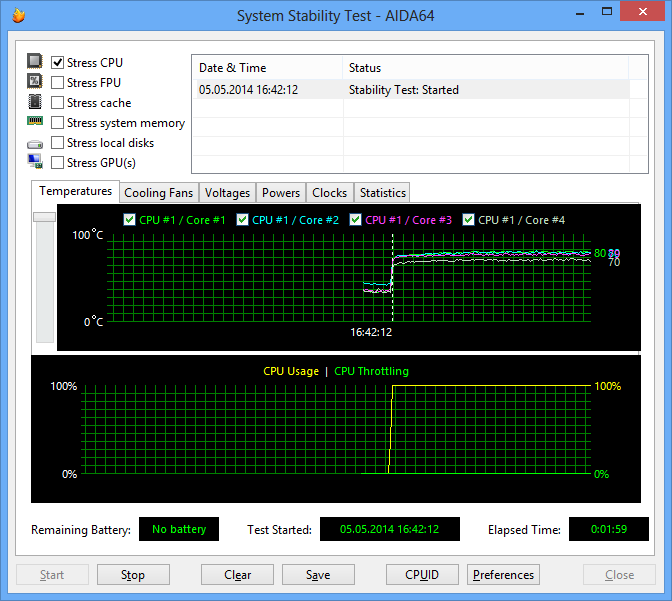
При более интенсивной нагрузке с использованием теста Stress FPU температура ядер процессора достигала уже критического значения и активировался режим троттлинга, а тактовая частота опускалась до значения в 3,8 ГГц (при тестировании использовался кулер Thermaltake Contac 30).


Тем не менее, нужно отметить, что в плане разгонных возможностей плата Asus Z97-A ничуть не уступает другим платам (речь, конечно же, идет не об экстремальном разгоне), а частота в 4,8 ГГц — это предельное значение частоты для нашего процессора Intel Core i7-4770K, и ни на одной плате нам не удавалось разогнать его выше 4,8 ГГц.
Фирменные утилиты
В комплекте с платой Asus Z97-A поставляется большое разнообразие различных утилит. Наибольший интерес, на наш взгляд, вызывает новая версия фирменной утилиты Asus AI Suite III, которая представляет собой целый комплект утилит, объединенных единым программным интерфейсом. В Asus AI Suite III входят следующие утилиты:
- Dual Intelligent Processors 5
- EZ Update
- Push Notice
- System Information
- USB 3.0 Boost
Большинство из этих утилит хорошо нам известны: они давно входят в комплект поставки плат Asus, так что мы не будем заострять на них внимание. А вот Dual Intelligent Processors 5 — это действительно новая утилита, которая пришла на смену утилите Dual Intelligent Processors 4.
Данная утилита включает в себя шесть отдельных утилит (5-Way Optimization, TPU, EPU, Digi+ VRM, Fan Xpert 3 и TurboApp), объединенных единым интерфейсом.
Отдельные утилиты TPU, EPU, Digi+ VRM, Fan Xpert 3 и TurboApp предназначены для ручной настройки системы, а утилита 5-Way Optimization позволяет одним кликом мыши полностью оптимизировать систему (разогнать процессор и графическое ядро, оптимизируя при этом энергопотребление, а также реализуя настройку скоростного режима подключенных вентиляторов и настройку регулятора напряжения питания процессора. Также утилита 5-Way Optimization позволяет задавать режим энергопотребления ПК («максимальная производительность», «сбалансированный», «максимальная экономия энергии», режим «отошел»). К примеру, для процессора Intel Core i7-4770K с использованием утилиты 5-Way Optimization был реализован разгон до частоты 4,5 ГГц.
Утилита TPU позволяет разгонять процессор и графическое ядро, а также устанавливать напряжение питания процессора.
Утилита EPU предназначена для настройки различных режимов энергопотребления.
Утилита Digi+ VRM предназначена для настройки регулятора напряжения питания и позволяет задать нагрузочную кривую (Load-line Calibration), часто́ты работы преобразователей для процессора и памяти и некоторые другие параметры.
Ну а обновленная утилита Fan Xpert 3 (ранее была утилита Fan Xpert 2) предназначена для настройки скоростного режима подключенных вентиляторов. При настройке скорости вращения вентиляторов имеется возможность корректировать график зависимости скорости вращения от показаний связанного с вентилятором температурного датчика. Причем имеется возможность в автоматическом режиме определять зависимость скорости вращения вентилятора от скважности управляющих PWM-импульсов (для четырехконтактных вентиляторов).
Собственно, все упомянутые утилиты присутствовали и ранее в утилите Dual Intelligent Processors 4. А вот утилита TurboApp является новой. Данная утилита предназначена для настройки системы под каждое конкретное приложение. То есть для любого приложения можно задать уровень производительности (в условных единицах), профиль аудио (Игра, Музыка, Фильм или По умолчанию), а также сетевой приоритет.
Выводы
Новая плата Asus Z97-A ожидаемо схожа с платой Asus Z87-A, но есть между ними и различия, и дело не только в разъемах M.2 и SATA Express. Новинка имеет другую аудиоподсистему, другой сетевой контроллер и обновленное программное обеспечение. В целом, можно сказать, что Asus Z97-A — это улучшенная версия Asus Z87-A. И точно так же, как плата Asus Z87-A, она имеет гибкие возможности по настройке и обладает хорошей функциональностью.
Asus Z97-A — это младшая модель в серии плат Asus Z97. Фактически, если не считать наличие слотов PCI, на плате реализована лишь базовая функциональность чипсета Intel Z97. Тем не менее, этой функциональности будет вполне достаточно для большинства пользователей. На базе этой платы можно создавать и игровые ПК, и универсальные высокопроизводительные ПК различного назначения.